Spousta nedávných incidentů – například trhliny v Dropboxu a iCloudu – podtrhává fakt, že dokonce i s integrovaným šifrováním a SSL přenosy nemohou poskytovatelé cloudového úložiště stoprocentně zajistit nedotknutelnost vašich dat. Naštěstí můžete vzít cloudovou bezpečnost do svých vlastních rukou.
1. díl článku: Úvod do problematiky, Která verze BoxCryptoru je pro vás ta pravá?
2. díl článku: Instalujeme BoxCryptor
3. díl článku: Používáme BoxCryptor
Udržujeme si více šifrovaných disků najednou... a zdarma!
Každý, kdo si zakoupí neomezenou verzi BoxCryptoru, může spouštět několik virtuálních disků BoxCryptoru najednou, ale bezplatní uživatelé jsou limitováni jedinou virtuální jednotkou. Znamená to, že můžete šifrovat či dešifrovat soubory pouze na jediné službě cloudového úložiště či na jediné offline pozici? Vůbec ne. Jednoduše to znamená, že můžete mít pouze jediný fungující virtuální disk v reálném čase. Můžete si jednoduše vytvořit několik šifrovaných složek, ovšem můžete v jednu chvíli šifrovat či dešifrovat soubory pouze u jedné z nich.
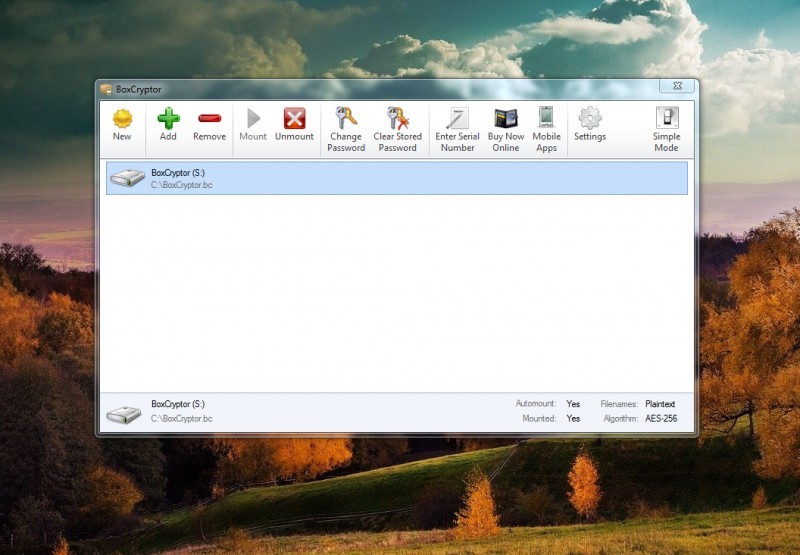
Pro vytvoření nové šifrované složky na druhé pozici klikněte pravým tlačítkem na ikonu BoxCryptoru v seznamu ikon oznamovací oblasti. Z následného menu vyberte "Preferences" (možnosti), poté vstupte do pokročilého režimu – "Advanced Mode" (a ignorujte varování zobrazené programem) a dále klikněte na ikonu vašeho šifrovaného virtuálního disku. Možnost "Remove" (odstranit) zčervená a zaktivuje se – klikněte na ni. Rázem vaše virtuální jednotka zmizí ze seznamu. Nemusíte se strachovat, samotné soubory (a soubor šifrovacího klíče) smazány nebyly.
Nyní klikněte na ikonu "New" (nový). Znovu vyskočí instalační průvodce. Nyní vytvořte novou šifrovanou složku pro jinou cloudovou službu či offline složku než předtím. Například my jsme si jako druhou složku vytvořili šifrovaný adresář v účtu Dropbox, který doplnil složku BoxCryptoru, již jsme si už předtím vytvořili ve SkyDrive. Dokončete proces vytváření šifrovací složky tak, jak jste to dělali již v prvním případě - vytvořením hesla a zvolením označení virtuálního disku. V průběhu procesu se zobrazí pokročilé funkce, které však můžete ignorovat, pokud tedy nechcete ze zájmu zkoumat všechna zákoutí programu. Oceníte také fakt, že podruhé (potřetí, počtvrté…), co tvoříte složku BoxCryptoru, nemusíte restartovat počítač.
Jakmile jste hotovi, objeví se v novém umístění složka BoxCryptor.bc a na vašem počítači se objeví virtuální jednotka BoxCryptoru – stejně jako poprvé. Druhou šifrovanou složku používejte úplně stejně jako tu první – přidáváním a odstraňováním souborů přes virtuální jednotku, ne samotnou složku BoxCryptor.bc.
Kam jenom se ta složka poděla?
Co když ale potřebujete zobrazit šifrovanou složku, kterou jste vytvořili poprvé (jako my pro SkyDrive), nebo do této složky přidávat soubory? Virtuální jednotka – ale ne samotná složka – zmizela, když jste ji odstranili ze seznamu BoxCryptoru za účelem vytvoření druhé šifrované složky. Nebojte se – opětovné připojení k vašim dříve vytvořeným složkám je jednoduché.
Nejprve odstraňte váš aktuální virtuální disk v pokročilém režimu tak, jako jste to dělali předtím, ovšem jak skončíte, neklikejte na "New", ale na "Add" (přidat). Budete požádáni, abyste vybrali umístění složky BoxCryptoru; vyberte vaše původně vytvořené umístění BoxCryptor.bc (v našem případě ve SkyDrive). Poté si vyberte písmeno virtuální jednotky, kterou vytváříte, ignorujte pokročilé možnosti a poté při dotázání uveďte heslo šifrované složky. V této chvíli se na vašem počítači objeví virtuální disk spojený s vaší originální složkou BoxCryptor, který vám opět umožní šifrovat a dešifrovat soubory podle libosti.
Odstraňování a opětovná aktivace virtuálních jednotek pro přeskakování mezi více šifrovanými složkami svůj účel sice splní, ale nové a nové opakování reaktivačního procesu může být velmi únavné, zejména pokud používáte všechny své cloudové služby pravidelně a často. Pokud tedy máte v úmyslu držet několik šifrovaných složek a plánujete je používat často, doporučujeme upgrade na neomezenou osobní verzi za 40 dolarů – ušetříte si čas i nervy a zároveň podpoříte tvůrce tohoto skvělého softwaru.








































